Месяц назад нашел в интернете инструкцию по бесплатному подключению цифрового телевидения . Для этого оказались не нужны продаваемые приставки (приемники) и CAM-модули. Достаточно только жк-телевизора со встроенным цифровым тюнером DVB-C, а эти тюнеры уже есть во всех более или менее современных телевизорах.
Подключение цифровых каналов меня заинтересовало, так как дети перебили телевизионный кабель, как следствие, качество сигнала очень ухудшилось. Меня-то это не сильно расстроило, так как я телевизор смотрю редко, и в основном пару каналов. Но дети смотрят мультики и изображение с рябью раздражает.
Плюс цифрового телевидения по сравнению с аналоговым в том, что оно либо есть, либо его нет. Если оно есть, то качество будет хорошим, поэтому не будет ряби и каких-то других проблем.
На своем жк-телевизоре Philips я никак не мог настроить цифровые каналы . Хотя у знакомых на телевизорах Samsung и LG все настроилось очень легко. Вот с этими настройками:
В меню телевизора:
Как настроить Ufanet TV?
Источник сигнала- ставим вместо антенны кабель.
Выбираем страну: Другие или неизвестно (пароль – 0000)
Кабельные параметры поиска:
для Уфанет Уфа
Частота от 274000 до 754000
Скорость передачи – 6750
Модуляция – 256
для Кристалл Уфа
Частота от 258000 до 522000
Скорость передачи – 6935
Модуляция – 256
Автонастройка -> Источник сигнала -> Кабель, Тип каналов -> Цифровые
Далее -> Режим поиска -> Сеть (или сетевой) -> Поиск.
На Philips проблема в том, что я не знал где установить настройки скорости и модуляции. На этом телевизоре были на выбор только 3 предустановленные скорости передачи, которые не подходили к Уфанету. А выбора модуляции не было вообще.
В итоге я нашел выход- модуляцию не нужно выставлять совсем, а остальное вот так: Конфигурация -> Поиск каналов -> Переустановка каналов -> Страна: Другие -> Источник сигнала: Кабельное (DVB-C) -> Установки:
Режим передачи: ручная
Значение символа 1: 6.750
Значение символа 2: 6.750
Сканирование частоты: быстрое (полное у меня дает такой же результат)
Перепад частот: 8 Мгц (1 Мгц у меня дает такой же результат)
Цифровые каналы: вкл
После поиска нашлось около 300 каналов, из которых около 50-60 которые были и раньше только в идеальном качестве + парочка новых тестовых каналов и около 20 радиоканалов. Остальные каналы были зашифрованы и не показывали ничего, для их просмотра уже необходим CAM-модуль или приставка.
Ещё несколько плюсов цифрового телевидения : у канала автоматически отображается его название в списке каналов и есть постоянно обновляемая программа передач для них.
Найденных каналов мне достаточно, а их качество после аналогового телевидения с перебитым кабелем приятно удивляет.
Настройка цифровых каналов на телевизорах Samsung (на примере модели LE -32C 530)
В зависимости от модели, интерфейс и структура меню могут отличаться, но общий смысл и порядок действий остается актуален.
Информация для абонентов. Инструкция по настройке «Открытой цифры»
Шаг №1. Войдите в главное меню нажав на пульте кнопку .
В разделе «Канал» выберите пункт «Страна»
Шаг №2. Телевизор может запросить PIN-код.
Если вы не устанавливали собственный, попробуйте ввести один из стандартных: 0000 , 1111 , 1234

Шаг №3. Должны быть выставлены следующие установки страны:
Цифровой канал — Другие

Внимание! На моделях выпущенных позднее 2010 года данный пункт может находиться не в главном меню, а появляться в ходеАвтонастройки

Шаг №5. Введите Кабельные параметры поиска :
Частота начала 314000
Частота окончания 818000
Символьная скорость 6750
Модуляция 256 QAM
![]()
Шаг №6. Вернитесь в раздел «Канал» главного меню и выберите пункт «Автонастройка»

Шаг №7. Укажите следующие параметры:
Источник сигнала — «Кабель»
Тип каналов — «Цифровые»

Шаг №8. Задайте режим поиска «Полный» и нажмите на кнопку «Поиск»

Шаг №9. Если все сделано правильно, то телевизор должен найти около 190 телеканалов и около 10 радиоканалов

Шаг №10. После поиска каналов необходимо настроить внутренние часы телевизора.
Для этого вернитесь в главное меню и в разделе «Система» выберите пункт «Время»

Шаг №11. Выберите пункт «Часы» и укажите в нем следующие параметры:
Режим часов — Авто
Наверно купив новый широкоформатный телевизор вы задумались над вопросом ? Давайте пойдём вглубь этого вопроса и разберёмся по каким стандартам в настоящее время можно смотреть высококачественное ТВ. Существует несколько стандартов цифрового телевидения у нас в России и Европе.
- DVB-C стандарт или кабельное вещание
- DVB-T и DVB-T2 стандарты или цифровое эфирное вещание
Уточним, что последние перечисленные стандарты будут являться более современными и при выборе телевизор стоит обратить внимание на поддержку DVB-T2 и DVB-C одновременно. В противном случае, придется приобрести специальную приставку, позволяющую вам пользоваться стандартами цифрового вещания.
Будем считать что приставку вы приобрели или взяли в аренду, опишем краткий план ваших действий о том как настроить цифровые каналы на телевизоре. Тут опять же возникает вопрос, каким провайдером вы пользуетесь. Дело в том, что у разных провайдеров могут быть разные частоты цифровых каналов , но обо всём по порядку.

Вначале мы рассмотрим пример подключения у одного из провайдеров — Дом.ru. У данного провайдера есть 2 приставки, поставляемые в комплекте KAON HD 5000 и новая HUMAX 9000i. Вы можете установить приём цифровых каналов вручную и автоматически. Давайте узнаем, как настроить цифровые каналы автоматически на этих 2-х приставках.
Подсоедините все три кабеля к приставке и включите её. При первом же включении приставка начнёт обновлять своё программное обеспечение автоматом, не мешайте ей, а потом она сама перезагрузится. Далее приставка высветит на экране «Включаю Дом.ru TV» и предложит выбор города, найдём город Уфа. Приставка сама найдёт все каналы и вскоре будет готова к работе.
Будьте терпеливы, если например вы подключили пакет платных каналов, то их вы увидите через 25 минут. PIN-код приставки «0000».
Настройка новой приставки HUMAX 9000i. Первые этапы она будет вести себя так же как и в предыдущем руководстве. Автоматически будет обновлять своё ПО, следуйте рекомендациям на экране своего телевизора.
Бывают случае, когда автоматически приём цифровых каналов не представляется возможным, тогда будем действовать вручную. Данное руководство позволит вам настроить цифровые каналы вручную у любого провайдера.
Установите CAM-модуль, если есть. В меню телевизора выберем источник сигнала, вместо «антенны» надо поставить «кабель». Далее стоит выбрать страну. Тип каналов установим на «цифровые», а режим поиска как «сеть или сетевые».
Обратите внимание, частоты цифровых каналов у разных поставщиков услуг разные, поэтому настройка цифровых каналов на телевизоре будет существенно отличаться. Чтобы узнать на какой частоте цифровые каналы, ознакомьтесь с ниже представленной таблицей, если вашего провайдера в этой сводной таблице нет, вам следует узнать это по телефону, указанному в договоре.
Типичные вопросы пользователей у которых не показывают цифровые каналы и ничего не получилось.

Выделим основные проблемы в освоении нового формата телевидения в блоке, вынесенным отдельно. Возможно это поможет в некоторой степени справиться с трудностями на пути к комфорту.
Не находит цифровые каналы, что делать?
Во-первых, постарайтесь разобраться что вы делаете неправильно. Возможно вы что-либо забыли подключить или просто напросто забыли включить приставку. Если же всё включено, позвоните провайдеру, предоставляющий услуги и попытайтесь вместе понять почему так получилось. Любой поставщика предусматривает бесплатную техническую поддержку своего продукта, вне зависимости от степени неисправности.
Как найти цифровые каналы?
Цифровые каналы можно отыскать как вручную, так и автоматически. Включите приставку и действуйте согласно инструкциям на экране. Если по прежнему телевизор не находит цифровые каналы , то следует обратиться в службу поддержки.
Какие существуют параметры цифровых каналов?
Есть несколько известных параметров цифровых каналов , которые могут пригодиться при настройке. Прежде всего это частота, скорость символов и модуляция.
Неожиданно пропали все цифровые каналы.
Если у вас не ловит цифровые каналы или они в один прекрасный день исчезли с экрана, то это может произойти ввиду отсоединения одного из трёх кабелей от тв-приставки или перебои в работе поставщика услуг. Позвоните своему провайдеру.
Как подключить цифровые каналы?
Чтобы подключить цифровые каналы , необходимо оставить заявку на подключение, возможно придется купить тв-приставку или взять в аренду. Далее специалист произведёт настройку оборудования. Однако есть и бесплатное подключение, чтобы подключить бесплатные цифровые каналы произведите настройку вашего телевизора.
Источник: www.trikolo.ru
Настройка уфанет на телевизоре
Соединение SmartTV с роутером рекомендуется проводить посредством патчкорда UTP-5e. Если в телевизоре есть функция WiFi, то можно настроить связь между SmartTV и роутером с помощью WiFi-соединения. В этом случае, могут наблюдаться перерывы и зависания картинки при воспроизведении видео. Сначала с помощью компьютера нужно настроить Ваш роутер, если это не производилось ранее.
Настройки различных моделей роутеров для подключения к сети Уфанет
Когда роутер настроен и на компьютере все работает, можно настраивать интернет на SmartTV. Рассмотрим настройки на примере телевизора Samsung при подключении через пачкорд и по wi-fi сети. Нажмите клавишу «Меню» на пульте д/у телевизора и выберите в меню пункт «Сеть», затем «Настройка сети».
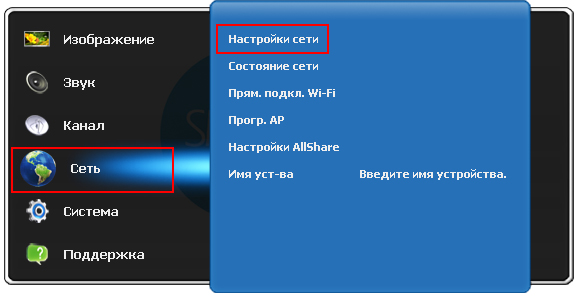
В следующем окне нажмите «Далее»
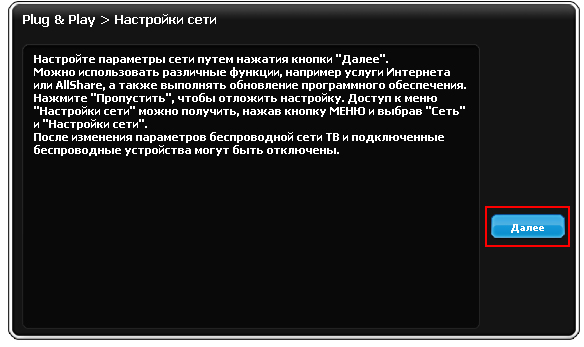
Настройка при подключении телевизора через пачкорд
Если Ваш телевизор подключается к роутеру по кабелю, то выбираем в появившемся окне пункт «Кабель» и нажимаем кнопку «Далее».
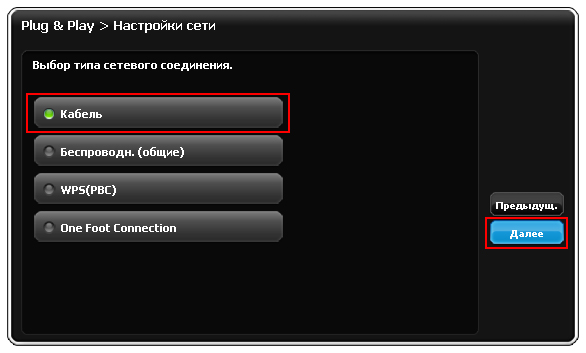
Подключение к интернету выполнено, для завершения настройки нажмите кнопку «Далее».

Настройка при подключении телевизора по wi-fi сети
Если Ваш телевизор подключается к роутеру по wi-fi сети, то выбираем в появившемся окне пункт «Беспроводн. (общие)» и нажимаем кнопку «Далее».
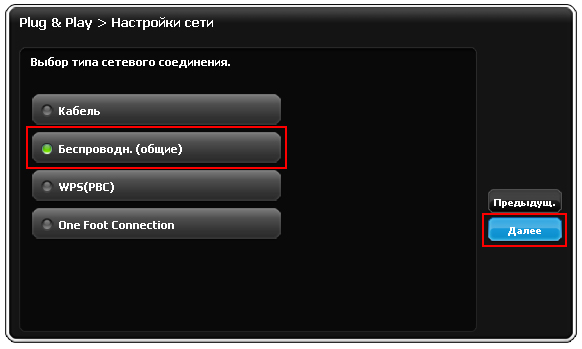
Уфанет — провайдер, предоставляющий услуги интернета, телефонной связи, цифрового телевидения. Организация сотрудничает с физическими и юридическими лицами. Головной офис располагается в Уфе. Провайдер объединяет несколько Приволжских городов.
Чтобы пользоваться данным информационным порталом, необходимо подключение конкретных услуг и предварительная ближайших отделений обслуживания клиентов можно найти на главной странице
Как быстро происходит зачисление средств после оплаты за услуги
Обычно деньги зачисляются в течение суток максимум. Все зависит от способа оплаты, типа банковской карты, сбоев системы.
Управления услугами
Провайдер ориентирован на удобство и комфорт клиентов, поэтому предоставляет широкий спектр функций в личном аккаунте. В личном кабинете можно управлять услугами и тарифными планами.
«Сервис клуб” в личном кабинете
Опция представляет собой ряд услуг, которые компания предоставляет пользователям. Уфанет предлагает защиту от вирусных атак, подключение ПК к интернету и установку стандартных программ, подключение игровых приставок. Организация предлагает обучение основам пользования интернетом. «Уфанет» предоставит данные услуги бесплатно при предъявлении клиентом карты «Сервис клуба».
Чтобы получить такую карточку, пользователь должен принести в офис компании паспорт и заполнить соответствующую заявку. Клиент может в любое время с 10 до 20 часов вызывать сотрудника сервиса в случае обнаружения неполадок.
ВАЖНО! Пользоваться данным набором услуг можно при условии, что на счёте всегда есть деньги.
В личном аккаунте всегда будет доступна информация по обработке исходящих запросов.
«Коммерческие сервисы»
В данной вкладке выложены актуальные данные о подписке на программное обеспечение.
«Телефон управления услугами»
Услуга поможет клиенту всегда помнить, когда нужно пополнить баланс. На телефон за пару дней до списания платежа будет приходить смс-уведомление с напоминанием.
Чтобы подключить опцию, введите свой номер телефона и срок, за который Вам удобно, чтобы приходило уведомление. Для отключения услуги достаточно удалить номер телефона в окне услуги и смски не будут Вас беспокоить.
Также, помимо напоминаний, пользователь может получать информацию о новых акциях, бонусных программах, уникальных предложениях.
Опция позволяет восстановить утерянный пароль, отслуживать состояние автоплатежа.
Где в личном кабинете найти бланки заявлений Уфанет
В аккаунте пользователя не предусмотрено отдельного раздела с бланками заявок. Но, заявления можно найти на официальном сайте провайдера.
В нижней части главной страницы выберите вкладку «Бланки заявлений». кликните на неё и выберите нужный образец.
Тарифы на услуги от Ufanet
Провайдер предлагает несколько тарифов. Каждый клиент найдёт для себя подходящий.
| Скромный | 285 | С 9 утра до 00 ночи скорость 5 Мбит/сек В остальное время — 100 Мбит/с |
| Активный | 390 | Скорость днем — 50 Мбит/с Ночью — 100 Мбит/с |
| Позитивный | 510 | 100 Мбит/с |
| Позитивный + | 660 | 100 Мбит/с + постоянный IP адрес |
Сумма платежа за использование предыдущего месяца начисляется не сразу, а через несколько дней. Если клиент по какой-то причине отсутствует (отпуск, командировка) оплата за это время не начисляется.
Телефон горячей линии компании Уфанет
По всем интересующим вопросам рекомендуется обращаться на горячую линию по номеру 8 347 290 04 05. Звонок на номер 09388 с мобильных бесплатно.
Отзывы клиентов
На одном из форумов, посвящённых обсуждению провайдера «Уфанет», можно встретить разные отзывы. Негативные комментарии в основном связаны с перебоями и нестабильностью интернет-соединения.
Клиенты возмущены тем, что при возникновении неполадок в соединении, мастер может проводить работы только в присутствии клиента, который подписывал договор. Если пользователь находится в командировке, а совершеннолетний сын предоставил паспорт пользователя, сотрудник сервисного центра не будет ничего чинить.
Есть и положительные отзывы. Клиенты отмечают удобство личного кабинета, качественную работу монтажников, хороший интернет.
Пользователи довольны высокой скоростью сети и уровнем обслуживания технической поддержки.
Уфанет —простой и удобный сайт для пользователей интернет-провайдера. Сервис предоставляет данные по лицевому счёту, балансу, здесь можно совершить оплату услуг, управлять опциями. Если Вы стали клиентом «Уфанет», лучше осуществлять управление услугами через личный кабинет.
Источник: t-31.ru
iptv приставка от уфанет

Для кабельного УФАНЕТ, БАШТЕЛ, КРИСТАЛ и др. 180 + каналов в том числе и HD.
Новые в упаковке. Спешите приобрести! Подойдет к любому доисторическому телевизору где есть входы тюльпаны или скарт!
Также через цифровой HDMI к современным ящикам.
✔ Новая комбинированная телеприставка для приема цифрового телевидения в стандартах эфирного DVB-T/T2 и кабельного DVB-C телевидения. Телеприставка базируется на современном высокопроизводительном процессоре GX3235S. Присутствует поддержка аудио кодека AC3.
Возможность приема кабельного телевидения в стандарте DVB-C, поддержка беспроводных Wi-Fi адаптеров на чипе Ralink RT5370 и Mediatek MT7601, при подключении к интернет, значительно расширяются информационные и мультимедийные возможности через приложения: Погода, RSS Чтение, YouTube, Gmail, IPTV, Megogo. Корпус устройства выполнен из пластмассы, на лицевой панели расположен четырехзначный светодиодный дисплей отображающий номер активного канала, правее USB разъем стандарта 2.0, в левой части под названием модели расположены кнопки: POWER, MENU, CH+/-. Тыльная сторона телеприставки содержит все необходимые выходы для подключения к телевизору: RF LOOP, HDMI, RCA.
✔ В наличии есть отдельно Wi-Fi адаптеры, для подключения к интернету и просмотра Ютуб, IPTV (БОЛЕЕ 1000 каналов и фильмов в облаке, закачивать ничего не нужно) Погода, (Мегого — более 1000 фильмов и мультфильмов)
✔ Обзоры на цифровую приставку смотрите в нашей группе ВК «Цифровое ТВ, DVB-T2, 20 каналов БЕСПЛАТНО | УФА»
Купить можно в районе Сипайлово (ул. Жукова 10)
ТСК Сипайловский
Офис 1088, этаж 1, блок А
Спасибо! Ваша заявка принята! Мы созвонимся с Вами в ближайшее время.
При отправке данных произошла ошибка. :C
Инструкции по настройке приставки TVIP S-Box
Шаг №1. Сбросить настройки приставки до заводских.
Для сброса настроек приставки нужно последовательно нажать на пульте кнопки S.INFO, 4 , 9 , S.INFO.
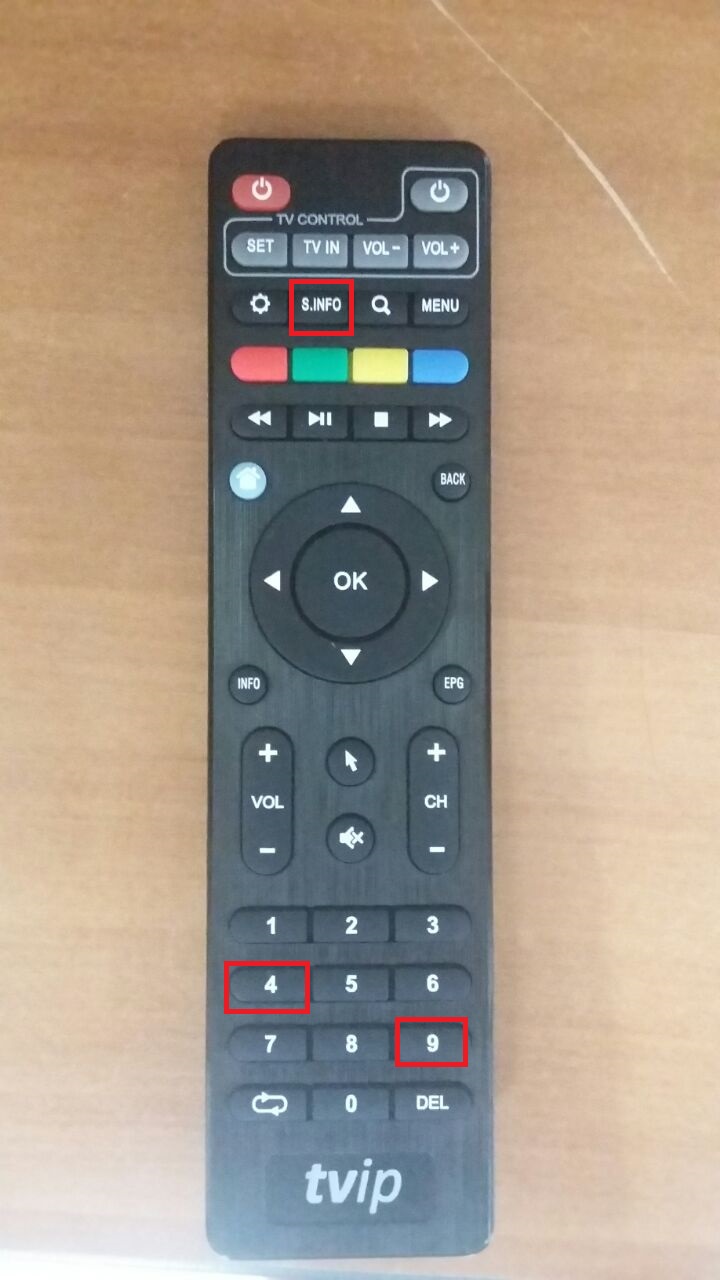
Шаг №2. Произвести настройку приставки.
Выберите «Использовать русский язык» и нажмите на пульте кнопку ОК.
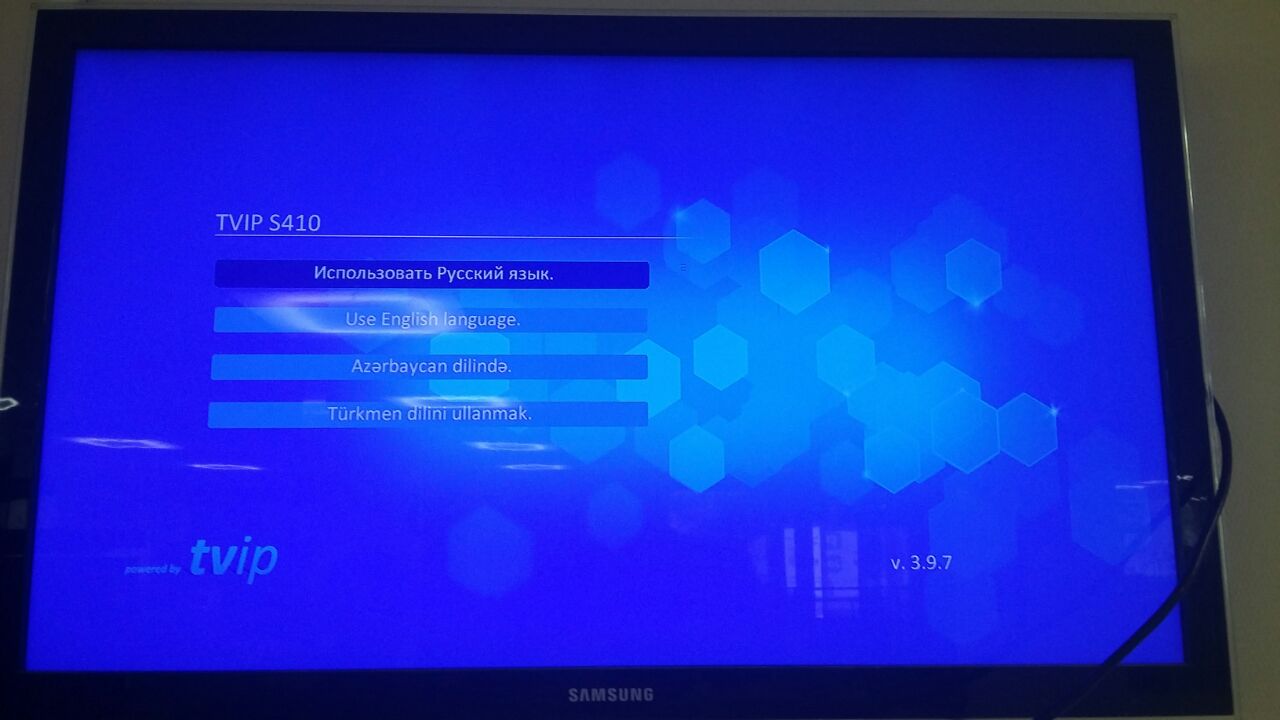
Далее выберите «Использовать проводной соединение«, нажмите ОК.
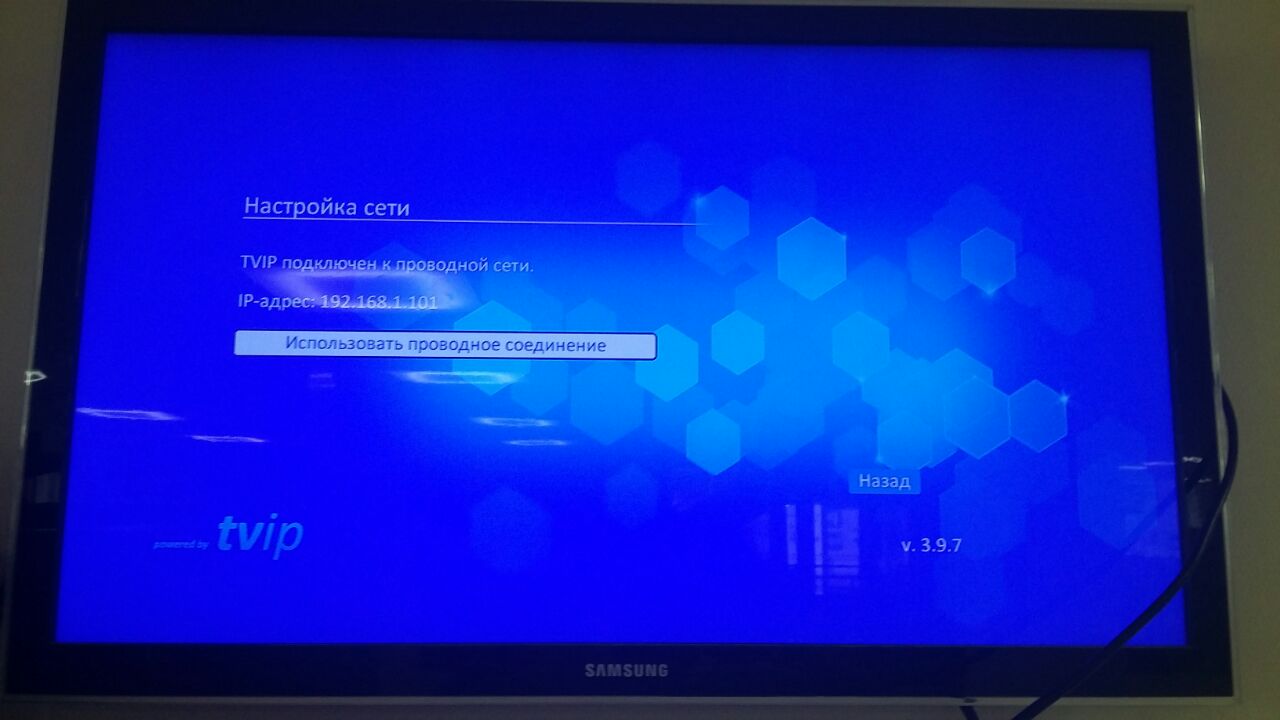
Выбираем продолжить нажатием кнопки ОК

Часовой пояс выбираем «Екатеринбург«, нажимаем ОК
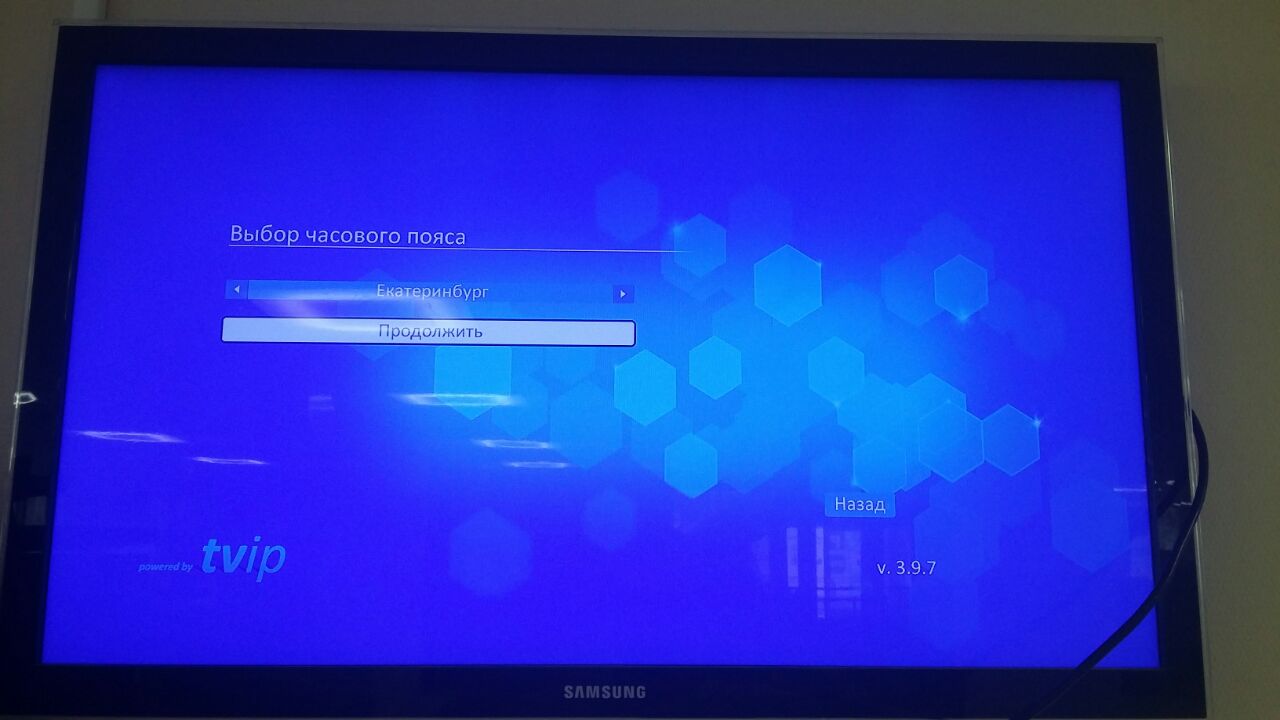
Выбираем «Начать использовать TVIP» нажатием ОК

Настройка завершена, вещание каналов начнется не более, чем через минуту.

Для кабельного УФАНЕТ, БАШТЕЛ, КРИСТАЛ и др. 180 + каналов в том числе и HD.
Новые в упаковке. Спешите приобрести! Подойдет к любому доисторическому телевизору где есть входы тюльпаны или скарт!
Также через цифровой HDMI к современным ящикам.
✔ Новая комбинированная телеприставка для приема цифрового телевидения в стандартах эфирного DVB-T/T2 и кабельного DVB-C телевидения. Телеприставка базируется на современном высокопроизводительном процессоре GX3235S. Присутствует поддержка аудио кодека AC3.
Возможность приема кабельного телевидения в стандарте DVB-C, поддержка беспроводных Wi-Fi адаптеров на чипе Ralink RT5370 и Mediatek MT7601, при подключении к интернет, значительно расширяются информационные и мультимедийные возможности через приложения: Погода, RSS Чтение, YouTube, Gmail, IPTV, Megogo. Корпус устройства выполнен из пластмассы, на лицевой панели расположен четырехзначный светодиодный дисплей отображающий номер активного канала, правее USB разъем стандарта 2.0, в левой части под названием модели расположены кнопки: POWER, MENU, CH+/-. Тыльная сторона телеприставки содержит все необходимые выходы для подключения к телевизору: RF LOOP, HDMI, RCA.
✔ В наличии есть отдельно Wi-Fi адаптеры, для подключения к интернету и просмотра Ютуб, IPTV (БОЛЕЕ 1000 каналов и фильмов в облаке, закачивать ничего не нужно) Погода, (Мегого — более 1000 фильмов и мультфильмов)
✔ Обзоры на цифровую приставку смотрите в нашей группе ВК «Цифровое ТВ, DVB-T2, 20 каналов БЕСПЛАТНО | УФА»
Купить можно в районе Сипайлово (ул. Жукова 10)
ТСК Сипайловский
Офис 1088, этаж 1, блок А
Источник: computermaker.info